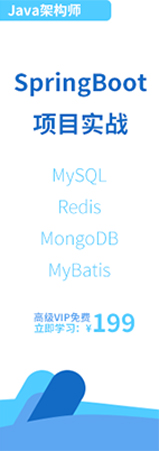- Git教程
- Git歷史
- Git簡介
- 版本控制
- Git版本控制工具
- Git工作流程
- Git查看提交歷史記錄
- Git服務器搭建
- Git創建倉庫
- Git工作原理
- Git查看更改
- Git提交更改
- Git修正錯誤
- Git處理沖突
- Git不同平臺換行符問題
- Git安裝配置
- Git遠程倉庫(Github)
- Git Gitee
- Git常用命令速查表
- Git clone命令用法
- Git push命令用法
- Git merge命令用法
- Git使用前配置
- Git解決沖突
- Git創建存儲庫
- Git時光機穿梭
- Git創建版本庫
- Git工作區和暫存區
- Git管理修改
- Git撤銷修改
- Git刪除文件
- Git添加遠程庫
- Git從遠程倉庫克隆
- GIT多人協作
- Git Rebase
- Gitee使用方法
- Git忽略特殊文件
- GIT配置別名
- 搭建Git服務器
- SourceTree使用教程
- Git版本回退
- Git克隆操作
- Git執行變更操作
- Git推送(push)操作
- Git更新操作
- Git隱藏(Stash)操作
- Git移動操作
- Git重命名操作
- Git刪除操作
- Git補丁操作
- Git基本操作
- Git遠程操作詳解
Github簡明教程
如果你是一枚Coder,但是你不知道Github,那么我覺的你就不是一個菜鳥級別的Coder,因為你壓根不是真正Coder,你只是一個Code搬運工。
但是你如果已經在讀這篇文章了,我覺的你已經知道Github了。
正是Github,讓社會化編程成為現實。
什么是 Github?
github是一個基于git的代碼托管平臺,付費用戶可以建私人倉庫,我們一般的免費用戶只能使用公共倉庫,也就是代碼要公開。
Github 由Chris Wanstrath, PJ Hyett 與Tom Preston-Werner三位開發者在2008年4月創辦。迄今擁有59名全職員工,主要提供基于git的版本托管服務。
目前看來,GitHub這場冒險已經勝出。根據來自維基百科關于GitHub的描述,我們可以形象地看出GitHub的增長速度:

今天,GitHub已是:
⒈ 一個擁有143萬開發者的社區。其中不乏Linux發明者Torvalds這樣的頂級黑客,以及Rails創始人DHH這樣的年輕極客。
⒉ 這個星球上最流行的開源托管服務。目前已托管431萬git項目,不僅越來越多知名開源項目遷入GitHub,比如Ruby on Rails、jQuery、Ruby、Erlang/OTP;近三年流行的開源庫往往在GitHub首發,例如:BootStrap、Node.js、CoffeScript等。
⒊ alexa全球排名414的網站。
注冊賬戶以及創建倉庫
要想使用github第一步當然是注冊github賬號了, github官網地址:https://github.com/。 之后就可以創建倉庫了(免費用戶只能建公共倉庫),Create a New Repository,填好名稱后Create,之后會出現一些倉庫的配置信息,這也是一個git的簡單教程。
Github 安裝
⒈ 下載 git OSX 版
⒉ 下載 git Windows 版
⒊ 下載 git Linux 版
配置Git
首先在本地創建ssh key;
$ ssh-keygen -t rsa -C "your_email@youremail.com"
后面的your_email@youremail.com改為你在github上注冊的郵箱,之后會要求確認路徑和輸入密碼,我們這使用默認的一路回車就行。成功的話會在~/下生成.ssh文件夾,進去,打開id_rsa.pub,復制里面的key。
回到github上,進入 Account Settings(賬戶配置),左邊選擇SSH Keys,Add SSH Key,title隨便填,粘貼在你電腦上生成的key。

為了驗證是否成功,在git bash下輸入:
$ ssh -T git@github.com
如果是第一次的會提示是否continue,輸入yes就會看到:You've successfully authenticated, but GitHub does not provide shell access 。這就表示已成功連上github。
接下來我們要做的就是把本地倉庫傳到github上去,在此之前還需要設置username和email,因為github每次commit都會記錄他們。
$ git config --global user.name "your name"
$ git config --global user.email "your_email@youremail.com"
進入要上傳的倉庫,右鍵git bash,添加遠程地址:
$ git remote add origin git@github.com:yourName/yourRepo.git
后面的yourName和yourRepo表示你再github的用戶名和剛才新建的倉庫,加完之后進入.git,打開config,這里會多出一個remote "origin"內容,這就是剛才添加的遠程地址,也可以直接修改config來配置遠程地址。
創建新文件夾,打開,然后執行 git init 以創建新的 git 倉庫。
檢出倉庫
執行如下命令以創建一個本地倉庫的克隆版本:
git clone /path/to/repository
如果是遠端服務器上的倉庫,你的命令會是這個樣子:
git clone username@host:/path/to/repository
工作流
你的本地倉庫由 git 維護的三棵"樹"組成。第一個是你的 工作目錄,它持有實際文件;第二個是 暫存區(Index),它像個緩存區域,臨時保存你的改動;最后是 HEAD,它指向你最后一次提交的結果。
你可以提出更改(把它們添加到暫存區),使用如下命令:
git add<filename>
git add *
這是 git 基本工作流程的第一步;使用如下命令以實際提交改動:
git commit -m "代碼提交信息"<server>
現在,你的改動已經提交到了 HEAD,但是還沒到你的遠端倉庫。

推送改動
你的改動現在已經在本地倉庫的 HEAD 中了。執行如下命令以將這些改動提交到遠端倉庫:
git push origin master
可以把 master 換成你想要推送的任何分支。
如果你還沒有克隆現有倉庫,并欲將你的倉庫連接到某個遠程服務器,你可以使用如下命令添加:
git remote add origin<server>
如此你就能夠將你的改動推送到所添加的服務器上去了。
分支
分支是用來將特性開發絕緣開來的。在你創建倉庫的時候,master 是"默認的"分支。在其他分支上進行開發,完成后再將它們合并到主分支上。

創建一個叫做"feature_x"的分支,并切換過去:
git checkout -b feature_x
切換回主分支:
git checkout master
再把新建的分支刪掉:
git branch -d feature_x
除非你將分支推送到遠端倉庫,不然該分支就是 不為他人所見的:
git push origin<branch>
更新與合并
要更新你的本地倉庫至最新改動,執行:
git pull
以在你的工作目錄中 獲取(fetch) 并 合并(merge) 遠端的改動。
要合并其他分支到你的當前分支(例如 master),執行:
git merge<branch>
在這兩種情況下,git 都會嘗試去自動合并改動。遺憾的是,這可能并非每次都成功,并可能出現沖突(conflicts)。 這時候就需要你修改這些文件來手動合并這些沖突(conflicts)。改完之后,你需要執行如下命令以將它們標記為合并成功:
git add<filename>
在合并改動之前,你可以使用如下命令預覽差異:
git diff<source_branch> <target_branch>
標簽
為軟件發布創建標簽是推薦的。這個概念早已存在,在 SVN 中也有。你可以執行如下命令創建一個叫做 1.0.0 的標簽:
git tag 1.0.0 1b2e1d63ff
1b2e1d63ff 是你想要標記的提交 ID 的前 10 位字符。可以使用下列命令獲取提交 ID:
git log
你也可以使用少一點的提交 ID 前幾位,只要它的指向具有唯一性。
替換本地改動
假如你操作失誤(當然,這最好永遠不要發生),你可以使用如下命令替換掉本地改動:
git checkout --<filename>
此命令會使用 HEAD 中的最新內容替換掉你的工作目錄中的文件。已添加到暫存區的改動以及新文件都不會受到影響。
假如你想丟棄你在本地的所有改動與提交,可以到服務器上獲取最新的版本歷史,并將你本地主分支指向它:
git fetch origin
git reset --hard origin/master
實用小貼士
內建的圖形化 git:
gitk
彩色的 git 輸出:
git config color.ui true
顯示歷史記錄時,每個提交的信息只顯示一行:
git config format.pretty oneline
交互式添加文件到暫存區:
git add -i
鏈接與資源
⒈ 圖形化客戶端
① GitX (L) (OSX, 開源軟件)
② Tower (OSX)
③ Source Tree (OSX, 免費)
④ GitHub for Mac (OSX, 免費)
⑤ GitBox (OSX, App Store)
⒉ 指南和手冊
① Git 社區參考書
② 專業 Git
③ 像 git 那樣思考
④ GitHub 幫助
⑤ 圖解 Git